Lista de verificación de migración de WordPress
Publicado: 2023-10-24Ya sea que migre su sitio de WordPress manualmente o con la ayuda de un complemento de migración, aún debe realizar comprobaciones durante todo el proceso.
Al realizar estas comprobaciones esenciales, puede minimizar los riesgos asociados con la migración del sitio web y garantizar que su sitio web siga funcionando de manera óptima, manteniendo su visibilidad, experiencia de usuario y seguridad.
En esta guía, nuestro equipo experto de desarrolladores le explica una lista de verificación de migración de WordPress que debe completar antes, durante y después de migrar su sitio.
Siga los enlaces a continuación para ir a secciones específicas o sumergirse directamente en:
- ¿Qué es la migración de sitios web?
- Por qué es posible que necesites migrar tu sitio web de WordPress
- ¿Cuánto tiempo lleva la migración de un sitio de WordPress?
- Lista de verificación para una migración exitosa del sitio de WordPress
- Qué hacer antes de migrar su sitio de WordPress
- Haga una copia de seguridad de su sitio web existente
- Configure su nueva cuenta de hosting o dominio
- Elige el momento adecuado
- Informe a su audiencia sobre la mudanza
- Habilitar el modo de mantenimiento
- Deshabilite el almacenamiento en caché, la seguridad y los complementos de redireccionamiento
- Qué hacer durante una migración de WordPress
- Apunte su nombre de dominio a su nuevo host
- Crear una nueva base de datos
- Migra tus archivos y base de datos
- Actualizar referencias de URL
- Qué comprobar después de migrar su sitio de WordPress
- Resumen
¿Qué es la migración de sitios web?
La migración de un sitio web es el proceso de reubicar un sitio web de una plataforma de alojamiento a otra. Esto significa mover todos los archivos y bases de datos de su sitio web a un nuevo servidor. Es algo que podría considerar si su negocio está creciendo, su plan de alojamiento actual tiene recursos limitados o si su sitio web experimenta tiempos de carga lentos y tiempos de inactividad frecuentes.
Puede ser necesario cambiar de host para adaptarse al aumento del tráfico y mejorar el rendimiento. Sin embargo, es un proceso complejo que debe realizarse correctamente para evitar perder contenido y su clasificación en los resultados de los motores de búsqueda.
La migración de un sitio web implica realizar cambios significativos en la tecnología, la estructura, el diseño o incluso la ubicación de su sitio web para mejorar su visibilidad en línea. No es una decisión que deba tomarse a la ligera, ya que puede resultar bastante desafiante.
Por qué es posible que necesites migrar tu sitio web de WordPress
La migración de sitios web puede adoptar varias formas, como por ejemplo:
- Cambio de host : transferir todo su sitio web de un servicio de alojamiento web a otro manteniendo el mismo nombre de dominio.
- Cambio de dominio : Cambiar tu nombre de dominio.
- Subir un sitio nuevo : mover su sitio web desde su servidor local a un servidor en línea.
- CMS o cambio de marco : la transición de otro sistema de gestión de contenido a WordPress, o al revés, requiere migración de contenido y funcionalidad.
Cada uno de estos tipos de migraciones tiene un propósito diferente e implica pasos específicos para garantizar una transición sin problemas. Si bien la migración de un sitio web puede ser necesaria para abordar diversos problemas, es importante abordarla con precaución, ya que existen riesgos potenciales, incluida la posibilidad de perder parte o la totalidad de la funcionalidad de su sitio web.
Consejo de experto: utilice Google Search Console para identificar problemas con el host
¿Sabías que Google Search Console tiene esta interesante característica? Puede indicarle si su configuración de alojamiento está causando dificultades a los rastreadores de Google. ¡Es como tener un detective para tu sitio web! Si no tienes una cuenta, puedes configurar una gratis aquí.
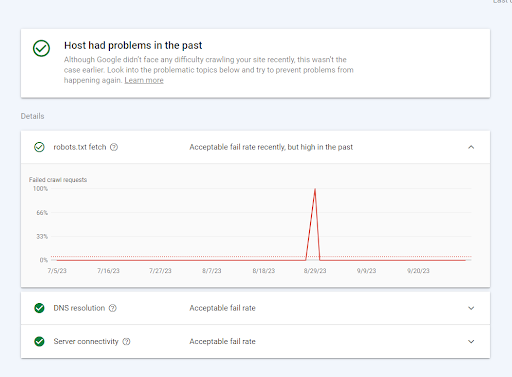
Para comprobarlo, simplemente vaya a Google Search Console, haga clic en Configuración, luego en Estadísticas de rastreo y, finalmente, en Hosts. Este pequeño informe puede brindarle información sobre si su elección de hosting es la adecuada para su negocio. Así que no olvides pasarte por aquí y echarle un vistazo de vez en cuando. Es la forma que tiene su sitio web de decir: "¡Ayúdame a ayudarte!".
¿Cuánto tiempo lleva la migración de un sitio de WordPress?
La duración de la migración de un sitio de WordPress puede variar dependiendo de varios factores. En promedio, una migración sencilla de un proveedor de alojamiento a otro suele tardar entre 1 y 4 horas.
Sin embargo, las migraciones más complejas o aquellas que involucran sitios web más grandes pueden tardar más, potencialmente varias horas o incluso uno o dos días. Tenga en cuenta que tendrá que esperar a que sus registros DNS se propaguen por todo el mundo. Esto puede tardar hasta 72 horas.
Lista de verificación para una migración exitosa del sitio de WordPress
Planificar con anticipación es la clave para una migración exitosa de un sitio web y puede evitar posibles problemas en el futuro. Nuestro objetivo es hacer que todo el proceso sea lo más sencillo posible.
Esta lista de verificación de migración de WordPress está aquí para guiarlo en cada paso, garantizando una mudanza sin complicaciones. Ya seas un experto técnico o un principiante, esta lista de verificación te ayudará a navegar el proceso con facilidad.
Dividiremos el proceso de migración en 3 partes:
- Qué hacer antes de la migración
- Qué hacer durante la migración
- Qué hacer después de la migración
Lista de verificación de migración de WordPress
| Lista de verificación previa a la migración de WordPress |
|---|
| Haga una copia de seguridad de su sitio web existente |
| Configure su nueva cuenta de hosting o dominio |
| Elija el momento adecuado para la migración |
| Informe a su audiencia sobre la mudanza |
| Pon tu sitio WordPress en modo de mantenimiento |
| Deshabilite el almacenamiento en caché, la seguridad y los complementos de redireccionamiento |
| Qué comprobar durante una migración de WordPress |
|---|
| Apunte su nombre de dominio a su nuevo host |
| Crea una copia de tu sitio web |
| Actualiza tu archivo de hosts |
| Crear una nueva base de datos |
| Migra tus archivos y base de datos |
| Lista de verificación posterior a la migración de WordPress |
|---|
| Comprueba la velocidad y funcionalidad de tu nuevo sitio web |
| Buscar enlaces rotos |
| Agregar redirecciones |
| Actualiza tu DNS |
| Consulte Google Search Console y análisis |
| Pruebe su certificado SSL |
| Realizar búsqueda y reemplazo en su base de datos |
| Cierra tu antigua cuenta de hosting |
Qué hacer antes de migrar su sitio de WordPress
1. Haga una copia de seguridad de su sitio web existente
Antes de lanzarse a la migración de un sitio web, dé un paso crucial y haga una copia de seguridad de su sitio de WordPress existente. Esta copia de seguridad es su red de seguridad en caso de que algo salga mal durante el proceso de migración. Es como tener un botón de reinicio para su sitio.
Tienes un par de opciones:
- Muchos servidores web incluyen servicios de respaldo.
- Utilice un complemento de respaldo como UpdraftPlus.
Alternativamente, puedes ir a la vieja escuela y hacer una copia de seguridad manual de tus archivos usando un cliente FTP como FileZilla. No olvide hacer una copia de seguridad de su base de datos también; Puedes hacerlo a través de phpMyAdmin en tu cuenta de hosting. Una vez hecho esto, guarde sus copias de seguridad en un lugar seguro. De esta manera, si algo sale mal durante la migración, podrá restaurar fácilmente su sitio a su antiguo esplendor.
2. Configure su nueva cuenta o dominio de hosting
Si está cambiando a un nuevo servidor web, siga estos pasos:
Paso 1 : elija el plan de alojamiento adecuado para sus necesidades.
Paso 2 : inicie sesión en su panel de control de alojamiento.
Paso 3 : instale WordPress (muchos proveedores ofrecen instalaciones con un solo clic).
Si está cambiando su nombre de dominio, puede comprar uno a través de un registrador de dominios o, en algunos casos, obtener un dominio gratuito de su nuevo proveedor de alojamiento web.
Antes de comenzar su migración, asegúrese de tener la siguiente información disponible:
- Detalles de inicio de sesión para sus paneles de control de hosting nuevos y antiguos.
- Detalles de inicio de sesión para su sitio web antiguo y nuevo.
- Información del servidor de nombres para el nuevo servidor web.
- Información de inicio de sesión para el registrador de su dominio.
- Credenciales FTP/SFTP.
Tener esta información disponible hará que la migración de su sitio web sea más eficiente. No querrás perder el tiempo buscando credenciales de inicio de sesión durante el proceso.
3. Elige el momento adecuado
Cuando se trata de migrar su sitio web, el tiempo es crucial. Una migración bien planificada debe tener como objetivo minimizar cualquier impacto negativo en el rendimiento de su sitio. Aunque una ligera caída en el tráfico puede ser inevitable, puede reducirla significativamente eligiendo el momento adecuado para la migración.

Qué considerar al elegir el momento para migrar su sitio
- Cuando el tráfico del sitio es bajo : programe su migración durante los períodos de menor tráfico, como fines de semana, altas horas de la noche u horas de menor actividad para minimizar las molestias para el usuario.
- Considere la zona horaria : considere las diferencias de zona horaria cuando su audiencia sea global; por ejemplo, si estás en Europa pero atiendes a usuarios asiáticos, migra durante las horas de menor actividad.
- Horario específico de la empresa : elija un horario de migración que se adapte a su horario comercial. Si es una empresa B2B que cierra los fines de semana o si sus horas de mayor actividad son entre las 3:00 y las 8:00 p. m., considere programar la migración durante los fines de semana o hasta altas horas de la noche y temprano en la mañana.
4. Informe a su audiencia sobre la mudanza.
Cuando se esté preparando para mover su sitio web, no olvide avisar a su audiencia para que todo funcione sin problemas. Simplemente envíeles una nota amistosa sobre el mantenimiento programado, pida perdón por cualquier inconveniente y tal vez envíeles un correo electrónico o una publicación en las redes sociales para mantener a todos informados.
De esta manera, puede alentar a sus clientes a realizar sus compras con anticipación, evitar que se desvíen hacia la competencia y mantener todo con un aspecto profesional, especialmente si tiene una tienda en línea. Se trata de hacer la transición lo más sencilla posible y no afectar su flujo de caja.
5. Habilite el modo de mantenimiento
Pon tu sitio en modo de mantenimiento. Este ingenioso movimiento evita que cualquiera, especialmente si tiene un blog o sitio web de varios autores, altere su contenido mientras realiza cambios. Es como cerrar la puerta con llave cuando estás haciendo renovaciones en el interior. Los visitantes no podrán ver ni interactuar con su contenido, y sus escritores no publicarán ni editarán publicaciones accidentalmente.
6. Deshabilite los complementos de almacenamiento en caché, seguridad y redireccionamiento.
Asegúrese de desactivar cualquier complemento de almacenamiento en caché, seguridad o redireccionamiento que esté activo en su sitio. Si bien estos complementos suelen ser excelentes para el funcionamiento normal de su sitio, pueden causar problemas durante la migración. Por ejemplo, los complementos de seguridad pueden configurar firewalls que bloqueen solicitudes de migración esenciales.
Si olvida desactivarlos, podría terminar con errores 403 Prohibido o 500 de Servidor Interno, y definitivamente queremos evitarlos. Pero no te preocupes; Siempre puedes reactivar estos complementos una vez que tu sitio web esté felizmente instalado en su nuevo hogar. Así que, por ahora, apágalos y disfruta de una migración sin problemas.
Qué hacer durante una migración de WordPress
El uso de un complemento de migración puede eliminar muchas de las molestias que implica migrar manualmente su sitio de WordPress. Siga nuestra guía experta sobre cómo migrar su sitio con las versiones premium y gratuita de UpdraftPlus para una migración sin problemas.
Si está decidido a migrar su sitio manualmente, siga los pasos a continuación para asegurarse de tener todo cubierto:
1. Apunte su nombre de dominio a su nuevo host
En primer lugar, debe señalar su nombre de dominio a su nuevo host. Piense en los registros del Sistema de nombres de dominio (DNS) como el paso entre bastidores que conecta su nombre de dominio con el servidor que alberga su sitio web. Estos registros suelen incluir nombres de host de aspecto críptico como:
- ns1.nombredehost.com
- ns2.nombredehost.com
Antes de que pueda determinar si su migración fue exitosa, debe asegurarse de que su nombre de dominio apunte a su nuevo host. Si tiene la suerte de tener un servidor web que ofrezca migraciones gratuitas, probablemente manejará las actualizaciones del servidor de nombres automáticamente.
Sin embargo, si está tomando la ruta de migración manual y utilizando un registrador de dominio, deberá profundizar en la configuración de su cuenta y modificar esa configuración de DNS. Tenga en cuenta que las actualizaciones de los registros DNS pueden tardar hasta 48 horas en propagarse, aunque suele ser mucho más rápido.
Incluso puedes utilizar herramientas como comprobadores de DNS para ver cuándo tu nombre de dominio está completamente conectado.
2. Crea una nueva base de datos
Deberá crear una base de datos nueva y agregar un nuevo usuario. Después de eso, es hora de cargar su base de datos anterior usando la pestaña Importar. Pero hay un paso más importante: debe modificar su archivo wp-config.php para asegurarse de que su sitio conozca la nueva base de datos.
Ahora vaya al cPanel de su nueva cuenta de hosting, busque la sección Bases de datos y haga clic en Bases de datos MySQL. Desde allí, cree esa nueva base de datos y agregue un usuario. Ahora puede recuperar su base de datos anterior a través de la pestaña Importar.
Por último, busque el archivo wp-config.php de su sitio web en la carpeta principal de su sitio. Ábrelo y busca estas líneas:
- define('DB_NAME', 'db_name');
- define('DB_USER', 'db_user');
- define('DB_PASSWORD', 'db_pass');
Ahora, simplemente reemplace 'db_name', 'db_user' y 'db_pass' con el nombre de la base de datos, el nombre de usuario y la contraseña reales que creó para la nueva base de datos. Ese es el boleto para configurar su nuevo sitio web. Fácil, ¿verdad?
3. Migra tus archivos y base de datos
Muy bien, ¡es hora de mover archivos! Querrá transferir todos los archivos de su sitio web a su nuevo proveedor de alojamiento. Para que esto suceda, puede usar FTP (que es como una herramienta de transferencia de archivos muy útil) o, si su proveedor de alojamiento lo tiene, un administrador de archivos integrado. Una pequeña cosa para recordar: dado que su dominio todavía apunta a su antiguo proveedor de hosting, es posible que necesite usar la dirección IP para conectarse a su nuevo servidor.
Ahora, la parte fácil. En su cliente FTP, simplemente arrastre y suelte todo el contenido de su carpeta de WordPress en su computadora al directorio raíz de su nuevo servidor. Entonces espera. Es como trasladar los muebles de su sitio web a una nueva casa. Y aquí tienes un truco para ahorrar tiempo: si tu proveedor de hosting te permite descomprimir archivos, comprímelos antes de subirlos. Sólo necesitarás descomprimirlos una vez que estén en el nuevo servidor. Se trata de instalar su sitio en su nuevo hogar en línea.
4. Actualizar las referencias de URL
Esto es lo último que hay que considerar, y es bastante sencillo. Solo necesitas hacer esto si estás cambiando el dominio de tu sitio web durante la migración. Si no es así, puedes saltarte este paso por completo.
Cuando mueve su sitio de WordPress y cambia la dirección web, necesita actualizar las referencias en su base de datos. Esto garantiza que todo apunte al lugar correcto en su nuevo hogar en la Web. Pero recuerda, si tu dominio no cambia, puedes seguir adelante sin preocuparte por esta parte.
Qué comprobar después de migrar su sitio de WordPress
Una vez que se completa la migración de WordPress, hay algunos pasos esenciales para garantizar que todo funcione sin problemas:
1. Velocidad y funcionalidad: compruebe la velocidad y funcionalidad de su nuevo sitio web. Asegúrese de que sea tan rápido y receptivo como debería ser.
2. Enlaces rotos: busque enlaces rotos y corríjalos rápidamente para mantener una experiencia de usuario perfecta. Puedes intentar utilizar herramientas como Screaming Frog para comprobar si hay alguna URL rota.
3. Redirecciones: configure redirecciones para guiar a los usuarios y motores de búsqueda desde URL antiguas a sus nuevos equivalentes.
4. Google Search Console & Analytics: ahora que ha migrado su sitio web, todavía no es momento de descansar y relajarse. Querrá estar atento a sus cuentas de Google Search Console y Analytics. Regístrese periódicamente para detectar errores o cambios en el tráfico de su sitio web que puedan generar una alerta. Estas podrían ser señales de que algo va mal, y siempre es mejor detectar los problemas a tiempo para poder solucionarlos pronto. Manténgase alerta y su sitio web seguirá funcionando sin problemas.
5. Certificado SSL: Pruebe su certificado SSL para garantizar una conexión segura para sus visitantes. Después de una migración, es una buena idea comprobar que su certificado SSL sigue funcionando. He aquí cómo hacerlo: abra su sitio web en una ventana de incógnito y, si su certificado SSL está en buen estado, verá un pequeño ícono de candado al lado de la URL de su sitio. Ese candado es tu señal de que todo está seguro.
6. Búsqueda y reemplazo de bases de datos: si está cambiando a un nuevo nombre de dominio durante la migración de su sitio web, deberá realizar algunas tareas de limpieza. Tienes que cambiar el antiguo nombre de dominio por el nuevo y brillante en toda tu base de datos. Por ejemplo, cambiar "tuantiguodominio.com" por "tunuevodominio.com". Pero aquí está el giro: no se puede simplemente hacer una simple búsqueda y reemplazo en la base de datos porque eso podría estropear algunos valores serializados. ¡Pero no te preocupes! Simplemente busque herramientas útiles como el script de búsqueda y reemplazo de bases de datos en PHP. Funcionará y mantendrá las cosas suaves como la mantequilla.
7. Cierra el hosting antiguo: No olvides cerrar tu cuenta de hosting anterior para evitar cargos innecesarios.
Consejo de experto : realice comprobaciones periódicas del estado de WordPress para identificar cualquier problema en su sitio y mantenerlo en óptimas condiciones.
Resumen
Si sigue estos pasos, garantizará una transición sin problemas y mantendrá una presencia en línea de alta calidad después de la migración de su sitio web.
Migrar su sitio puede ser una tarea estresante, incluso con la ayuda de un complemento. UpdraftPlus Premium viene con un equipo de expertos listo para ayudarlo con cualquier consulta o problema que pueda surgir en el camino.
